来源:www.uzhushou.cn 时间:2017-12-11 08:15
华硕k505bp笔记本是一款深受广大用户们欢迎的家庭娱乐笔记本,这款电脑采用了amda9-9420处理器以及amd系列独立显卡,为家庭用户们带来了不错的使用体验,那么华硕k505bp笔记本如何使用bios设置u盘启动呢?今天为大家带来华硕k505bp笔记本设置u盘启动的操作方法。
bios设置u盘启动方法:
1、将制作完成u助手u盘启动盘连接至电脑,重启或开机电脑后在显示器中出现华硕开机画面的时候按下u盘启动快捷键f2键,如图所示:

2、进入快捷启动项的选择界面后,我们选择u盘所在的位置,按回车键进入,如图所示:
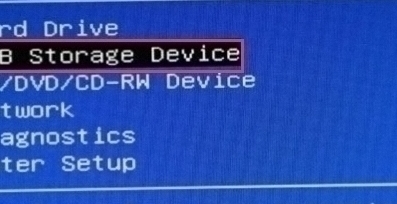
3、等待片刻,顺利进入u助手主菜单,如图所示:
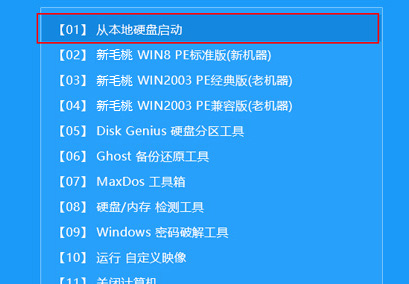
华硕k505bp笔记本设置u盘启动的操作步骤就为小伙伴们详细分享到这边了,如果用户们对设置u盘启动感兴趣,可以参考以上方法步骤进行设置哦,希望本篇教程对大家有所帮助,更多bios设置u盘启动教程请关注u助手官方网站。
责任编辑:u助手:http://www.uzhushou.cn